Q&A No. 00008
WL54SE・WL54SE2のクイック設定Web起動手順
以下の手順で、クイック設定Webを起動することができます。
本手順を行う前のご注意
WL54SE・WL54SE2の背面にあるLANポートと、パソコンのLANポートをLANケーブルで接続(有線接続)してください。
WL54SE・WL54SE2と有線接続が完了していない場合は、本手順でクイック設定Webを起動することができません。
-
クイック設定Webを開くために、以下の手順で強制DHCPサーバ機能を起動してください。
- WL54SE・WL54SE2からACアダプタのプラグを外し電源を切り、10秒ほどお待ちください。
-
らくらくスタートボタンを押しながら(押したままの状態で)、ACアダプタのプラグを差し込み電源を入れてください。
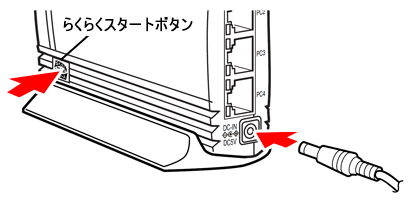
-
本体のAIRランプが赤点滅しましたら、らくらくスタートボタンを放してください。
ご参考
通常、クイック設定Webを起動するためには、WL300NE-AGに割り当てられているIPアドレスを入力する必要がありますが、強制的にDHCPサーバ機能を起動させることで、WL54SE・WL54SE2に割り当てられているIPアドレスを確認することなく、クイック設定Webを開くことができます。
強制DHCPサーバ機能で動作中は、親機とのWi-Fi接続はいったん停止するため、WL300NE-AGを経由して、Wi-Fi端末[パソコンやスマートフォンなど]のブラウザで、インターネット上のWebページが閲覧できる場合は、インターネットに接続できなくなります。
-
ブラウザを開き、アドレスに「192.168.0.220」を入力してアクセスしてください。
※ 以下の画像では、Windows 10(Microsoft Edge)を使用しています。

-
クイック設定Webにログインするためのユーザー名とパスワードを要求されます。
ユーザー名に半角小文字で「admin」、パスワードに管理者パスワードを入力して、【OK】ボタンを押してください。
※ 管理者パスワードは、クイック設定Webの「管理者パスワードの初期設定」または「管理者パスワードの変更」画面で設定したパスワードです。
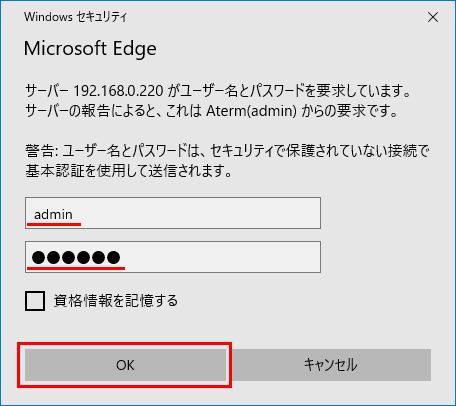
クイック設定Webにログインすると、クイック設定Webのホーム画面が表示されます。
ご注意
管理者パスワードが未設定の場合は、本画面の前に「管理者パスワードの初期設定」の画面が表示されます。
他人に特定されないよう、管理者パスワードを設定してください。
管理者パスワードは、クイック設定Webを開く際に、必要になりますので忘れないようにしてください。
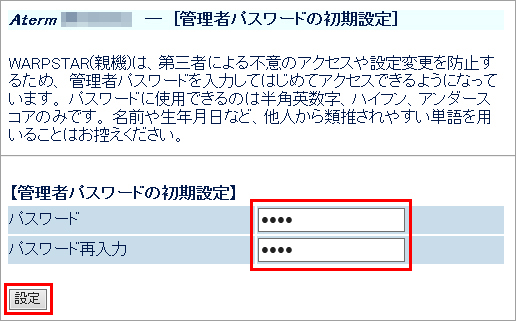
強制DHCPサーバ機能の終了方法
強制DHCPサーバ機能は、WL54SE・WL54SE2の電源を一度落とし、再度電源を入れることで解除されます。(電源を落とした後は、10秒ほど待って電源を入れてください。)
クイック設定Webの使用が終わったあとは、強制DHCPサーバ機能の解除を行ってください。